阻止Excel自动生成超链接的方法
1、在输入网址或邮箱地址时,首先输入一个单引号“’”,然后输入网址或邮箱地址,如图1所示。此时Excel会将输入的内容判定为文本,因此也就无法自动生成超链接了。
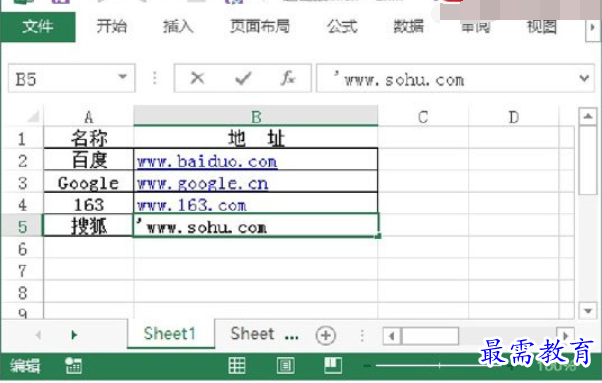
图1 首先输入单引号“’”
2、首先在单元格中输入网址,按Enter键,Excel自动创建超链接,如图2所示。此时在快速访问工具栏中单击“撤销”按钮上的下三角按钮,在打开的下拉列表中选择“超链接”选项,如图3所示。此时即可撤销Excel创建超链接的操作,输入的网址转换为文本。
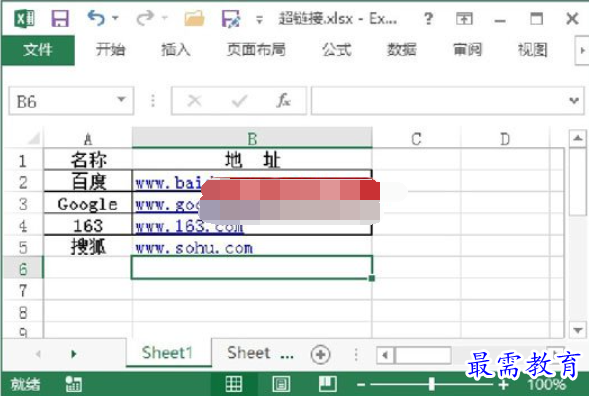
图2 输入文本
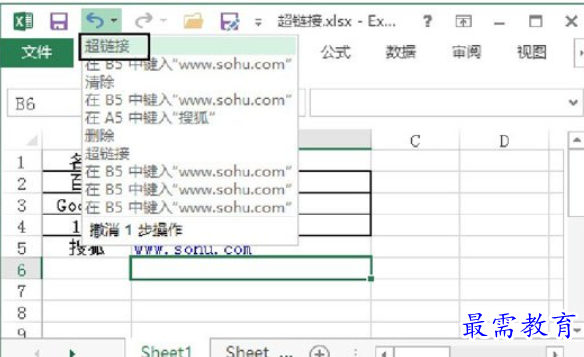
图3 撤销创建超链接操作
提示:在创建超链接时,按下Enter键,Excel实际上自动进行了两步操作。首先在单元格中输入内容,然后将该内容自动转换为超链接,这里可以从“撤销”列表中看到。此时只需要撤销创建超链接的操作即可。当然,在完成输入后,直接按Ctrl+Z键也可以取消Excel自动创建超链接的操作。
3、在“文件”选项卡中选择“选项”选项打开“Excel选项”对话框,在对话框左侧选择“校对”选项,在右侧单击“自动更正选项”按钮。此时将打开“自动更正”对话框,在对话框的“键入时自动套用格式”选项卡中取消对“Internet及网络路径替换为超链接”复选框的勾选,如图4所示。单击“确定”按钮分别关闭这两个对话框,再在单元格中输入邮箱地址或网址时,Excel将不会自动将其转换为超链接。
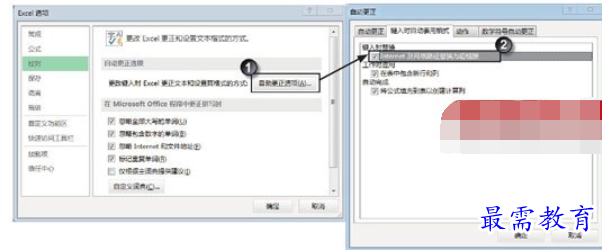
图4 取消对“Internet及网络路径替换为超链接”复选框的勾选
继续查找其他问题的答案?
-
Excel 2019如何使用复制、粘贴命令插入Word数据?(视频讲解)
2021-01-257次播放
-
2021-01-2227次播放
-
2021-01-2210次播放
-
2021-01-2212次播放
-
2021-01-226次播放
-
2021-01-223次播放
-
2021-01-222次播放
-
Excel 2019如何利用开始选项卡进入筛选模式?(视频讲解)
2021-01-223次播放
-
2021-01-223次播放
-
2021-01-222次播放
 办公软件操作精英——周黎明
办公软件操作精英——周黎明
 湘公网安备:43011102000856号
湘公网安备:43011102000856号 

点击加载更多评论>>